- Systemreservert partisjon spiller en viktig rolle når du starter opp et Windows-operativsystem.
- Noen funksjoner i den reserverte systempartisjonen inkluderer å beholde oppstartskonfigurasjonen og administratorfilene.
- Det er ikke tilrådelig å slette den reserverte systempartisjonen for å unngå problemer ved oppstart av et Windows-operativsystem.

Tenorshare partisjonssjef omfatter alle diskadministrasjonsfunksjoner du trenger i et enkelt grensesnitt, noe som gjør prosessen enkel selv for absolutte nybegynnere.
- Opprett/Splitt/Klon/Endre størrelse/slett partisjoner
- Endre volumetikett og driverbokstav
- Konverter partisjoner mellom NTFS/FAT32/FAT16/FAT12/EXT/HFS
- Kompatibel med SATA, SCSI, SSSD, IEEE og USB 3.0
- Håndterer flyttbare medier
Håndter partisjonene dine som en proff!
Noen ganger kan du bli tvunget til å gjøre en ny installasjon av et Windows-operativsystem. Når dette skjer med Windows 7, 8, 10 eller 11, partisjonerer operativsystemet disken i begynnelsen av harddisken. Denne partisjonen er kjent som den systemreserverte partisjonen.
Etter at partisjonen er opprettet, brukes den gjenværende plassen på harddisken til å lage systemstasjonen og deretter installere operativsystemet.
Å åpne mappen Min datamaskin etter installasjonen viser deg ikke den reserverte systempartisjonen. Dette er fordi denne partisjonen ikke er tildelt noen bokstav.
Hva er den systemreserverte partisjonen?
System Reserved Partition er en Windows OS-partisjon opprettet før systempartisjonen (eller C:-stasjonen) under en ny installasjon av Windows 7, 8, 10 og 11. Partisjonen er ikke tildelt noen stasjonsbokstav.
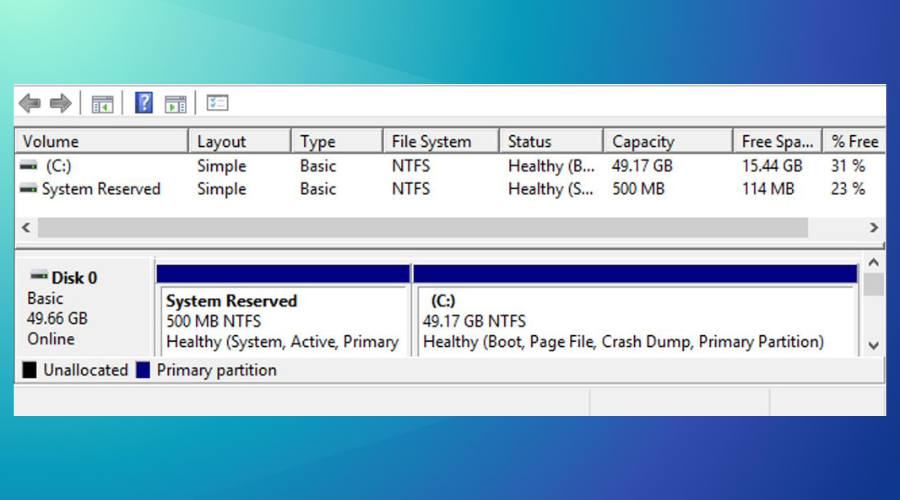
Funksjonene til den reserverte systempartisjonen inkluderer;
- Holder Boot Configuration Database, Boot Manager Code og Windows Recovery Environment.
- Holder plass til oppstartsfiler som BitLocker Drive Encryption for de som ønsker å kryptere systemene sine ved hjelp av BitLocker.
Hvor er den systemreserverte partisjonen plassert?
System Reserved Partition er plassert på harddisken der Windows OS er installert, men før systempartisjonen eller C:-stasjonen. Du kan imidlertid skjule den systemreserverte partisjonen.
Hvordan får jeg tilgang til min systemreserverte stasjon?
Som diskutert ovenfor, tildeles ikke den systemreserverte partisjonen noen bokstav som andre partisjoner. Derfor kan du ikke finne den ved å gå til Min datamaskin-mappen. Du får imidlertid tilgang til System Reservert Drive ved å bruke diskadministrasjonsverktøy eller alternativet Diskbehandling i Windows OS.
Hvordan oppretter jeg en systemreservert partisjon i Windows 11?
- Installer Windows 11 på en ren disk. Du kan bare opprette en systemreservert partisjon av installerer Windows 11 på en ren disk. Dette er kjent som en ny eller ren installasjon av Windows 11.
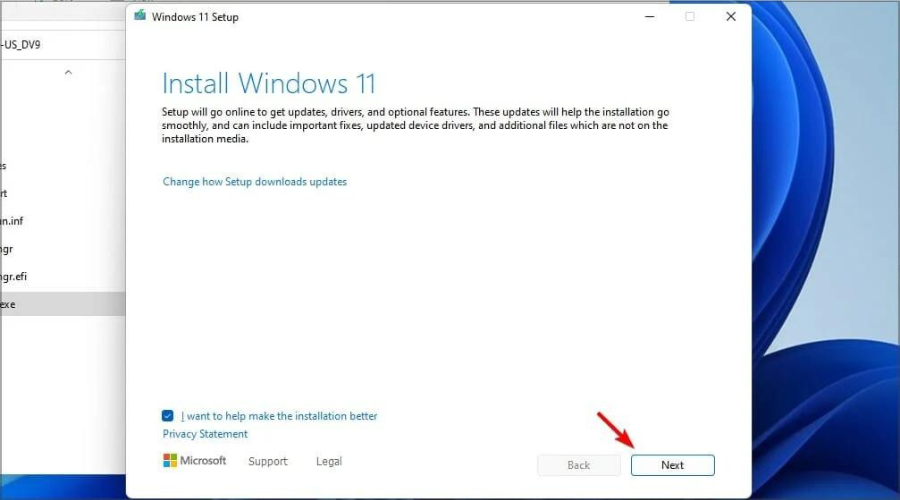
Hva brukes den reserverte systempartisjonen til?
Systemreservert partisjon brukes til følgende;
- BCD-fil og Boot Manager: Etter å ha startet datamaskinen, leser Boot Manager dataene som er lagret i BCD (Boot Configuration Data). Den starter deretter OS fra C-stasjonen (systemstasjonen). Uten den systemreserverte partisjonen kan du ikke starte datamaskinen og kan få BCD feil.
- Drive-kryptering oppstartsfiler: Noen mennesker krypterer systemene sine med BitLocker. Når du gjør dette, startes Windows ved å bruke filene som er lagret i den ukrypterte systemreserverte partisjonen. Systemstasjonen dekrypteres deretter for en vellykket oppstart.
Er det OK å slette den systemreserverte partisjonen?
Du bør ikke slette den systemreserverte partisjonen. Hvis du gjør det, kan du få problemer med Windows OS starter ikke opp.
Dette er fordi du kan ha mistet noen oppstartsfiler eller OS-informasjon hvis du sletter partisjonen. Så det er ikke greit å slette den systemreserverte partisjonen. Du kan imidlertid oppdatere den reserverte systempartisjonen.
Hvordan fjerner jeg System Reserved Drive i Windows 11?
Systemreservert partisjon spiller en viktig rolle når Windows 11 starter opp. Det er derfor tilrådelig å ikke slette den.
Anta imidlertid at den ikke inneholder noen oppstartskomponenter. I så fall kan du slette den ved å bruke Windows-diskbehandlingsverktøy som Tenorshare partisjonssjef siden den ikke kan slettes via Windows Diskbehandling.
 Har du fortsatt problemer?Løs dem med dette verktøyet:
Har du fortsatt problemer?Løs dem med dette verktøyet:
- Last ned dette PC-reparasjonsverktøyet vurdert Great på TrustPilot.com (nedlastingen starter på denne siden).
- Klikk Start søk for å finne Windows-problemer som kan forårsake PC-problemer.
- Klikk Reparer alle for å fikse problemer med patentert teknologi (Eksklusiv rabatt for våre lesere).
Restoro er lastet ned av 0 lesere denne måneden.


